使用Windows7光盘安装系统的详细教程(从光盘引导到系统安装,一步步带你完成安装过程)
在现代社会中,电脑已经成为我们生活和工作中不可或缺的一部分。然而,有时候我们的电脑系统可能出现各种问题,需要重新安装系统来解决。在这篇文章中,我们将重点介绍如何使用Windows7光盘来安装系统,帮助大家轻松完成系统安装的过程。

准备工作
在进行系统安装之前,我们需要做一些准备工作。确保你有一张Windows7的安装光盘,并确保光盘的完整性和可读性。备份你的重要文件和数据,以防在安装过程中丢失。
设置启动顺序
在开始安装之前,我们需要在电脑的BIOS中设置启动顺序,以便能够从光盘启动。进入BIOS的方法因品牌和型号而异,请根据自己的电脑情况进行操作。找到“Boot”或“启动选项”菜单,并将光盘驱动器设置为第一启动设备。

引导到安装界面
完成启动顺序的设置后,重新启动电脑。在启动过程中,按照屏幕上的提示按任意键进入光盘引导。接下来,系统会加载一些文件,并进入Windows7的安装界面。
选择安装语言和其他设置
在安装界面中,选择你想要的语言、时间和货币格式以及键盘或输入方法等设置。点击“下一步”继续安装。
接受许可协议
在安装过程中,你需要接受Windows7的许可协议。仔细阅读协议内容,如果同意,请勾选“我接受许可协议”选项,然后点击“下一步”。

选择安装类型
接下来,你需要选择安装类型。通常情况下,选择“自定义(高级)”选项,以便进行更多的定制设置。如果你是首次安装系统,选择“新建分区”进行全新安装。
创建分区和选择安装位置
在自定义安装选项中,你可以创建新的分区或选择已有的分区来安装系统。点击“新建”按钮创建新分区,并指定分区大小。选择一个分区后,点击“下一步”进行安装。
系统安装过程
一旦选择了安装位置,系统将开始进行文件的复制和安装。这个过程可能需要一些时间,请耐心等待,不要中断电源或操作。
系统设置
安装完成后,系统会进行一些基本的设置,例如时区、网络设置等。按照屏幕上的提示进行相应的设置。
用户账户设置
接下来,你需要创建一个管理员账户,用于管理电脑和操作系统。输入你的用户名和密码,并点击“下一步”继续。
Windows更新
安装完成后,系统会自动检查并下载最新的Windows更新。这些更新可以提供更好的安全性和稳定性,请务必保持联网状态并按照提示完成更新。
驱动程序安装
一旦Windows更新完成,你还需要安装适配于你的电脑硬件的驱动程序。通常情况下,你可以从电脑制造商的官方网站上下载并安装最新的驱动程序。
安装所需软件和工具
除了驱动程序之外,你还需要根据自己的需求安装一些常用软件和工具,例如办公套件、浏览器、杀毒软件等。
数据恢复与导入
如果你在备份时保存了重要的文件和数据,现在可以将它们恢复到新安装的系统中。你可以使用外部存储设备,如USB闪存盘或外置硬盘,将备份的文件导入到新的系统中。
完成安装
恭喜!你已经成功地使用Windows7光盘安装了操作系统。现在你可以开始享受全新的电脑系统,并根据个人喜好进行个性化设置。
通过本文的介绍,我们详细了解了如何使用Windows7光盘来安装系统。从准备工作到引导安装界面,再到系统设置和驱动程序安装,每一步都有详细的说明。希望本文对你在安装Windows7系统时有所帮助,祝你成功安装并使用新系统!


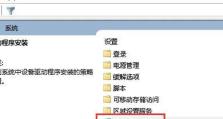




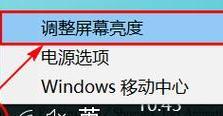






发表评论